Как войти в режим восстановления на Samsung Galaxy S8 и S8 Plus? Это вопрос, который вы можете задать себе, когда захотите стереть данные, обновить zip-файл или установить пользовательское ПЗУ. Опытные пользователи ежедневно переходят в режим восстановления для выполнения различных задач.
Для Samsung Galaxy S8 существует два типа восстановления: штатное и нестандартное. Когда вы покупаете свой новенький S8 и забираете его из коробки, у телефона есть стандартный рекавери. Это базовый режим, в котором вы можете выполнять основные задачи, такие как очистить данные и выполнить сброс к заводским настройкам, очистить раздел кеша, смонтировать / систему, перезагрузить загрузчик и многое другое.
Пользовательское восстановление это восстановление, которое вы запускаете на телефоне с помощью таких инструментов, как Odin. Кастомное рекавери, такое как TWRP, намного более продвинуто, чем штатное. Вы можете прошивать пользовательские ПЗУ, ядра и делать полные резервные копии системы.
Как загрузить Samsung Galaxy S8 и S8 + в режим восстановления
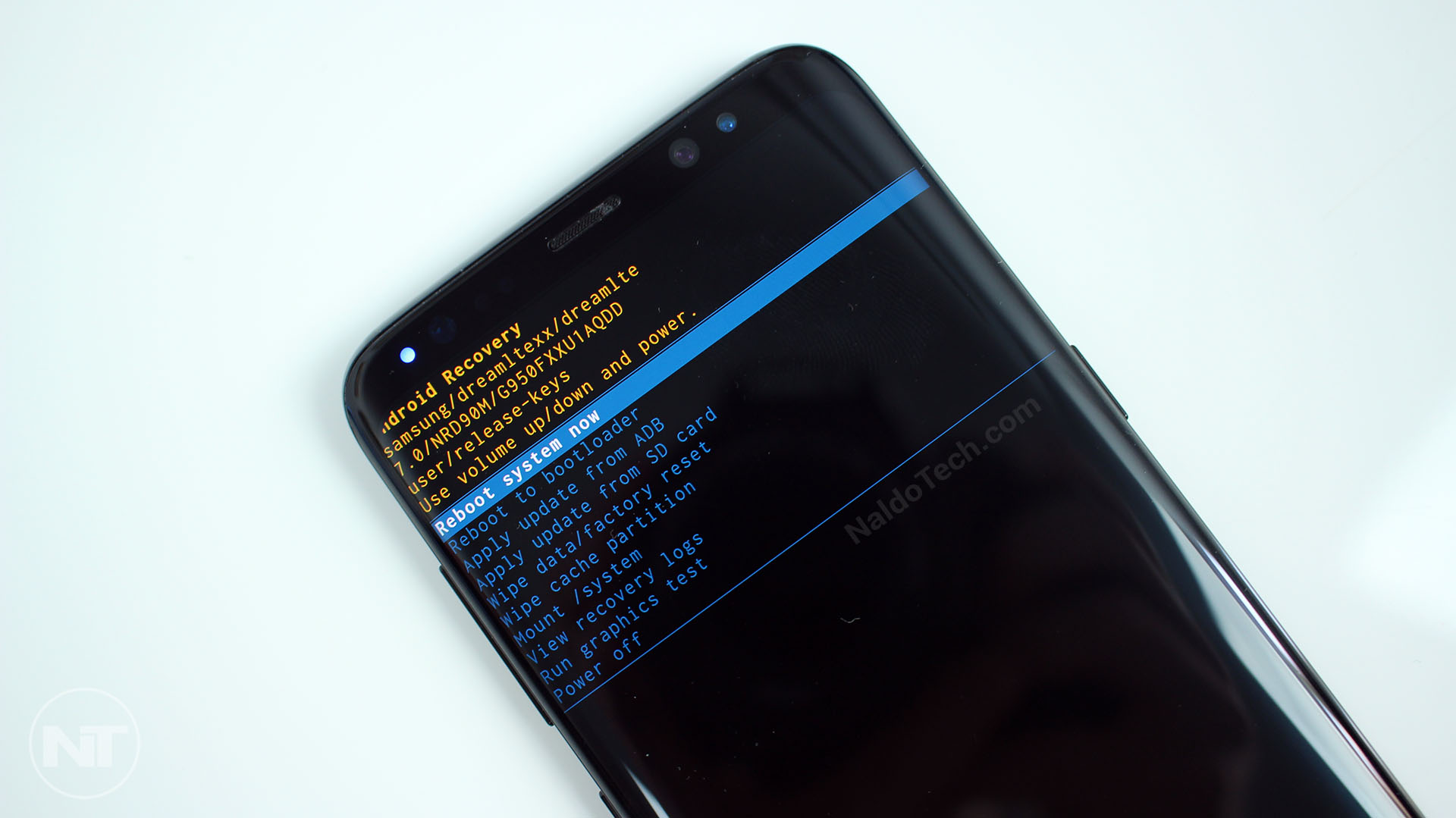
Независимо от того, какое у вас рекавери, стоковое или кастомное, способ его достижения один и тот же. Поскольку у Galaxy S8 и S8 + больше нет физической кнопки «Домой», комбинация для перехода в режим восстановления немного изменилась. Вместо того, чтобы нажимать кнопку «Домой», теперь вам нужно нажать клавишу Bixby вместе с двумя другими, клавишами питания и громкости.
Как загрузить Galaxy S8 в режим восстановления?
- Нажмите и удерживайте кнопку питания на S8 и нажмите «Выключить». Телефон выключится.
- Теперь одновременно нажмите клавиши увеличения громкости, Bixby и питания. Удерживайте их нажатыми, пока не увидите логотип загрузочной анимации Samsung.
- Отпустите ключи. Подождите несколько секунд. Телефон загрузится в режиме восстановления.
Теперь, в зависимости от того, какое у вас рекавери: кастомное или стандартное, вы можете делать с ним разные вещи. Вы можете стереть данные, если хотите начать с нуля, установить пользовательское ПЗУ, если хотите изменить весь интерфейс TouchWiz, и многое другое.








